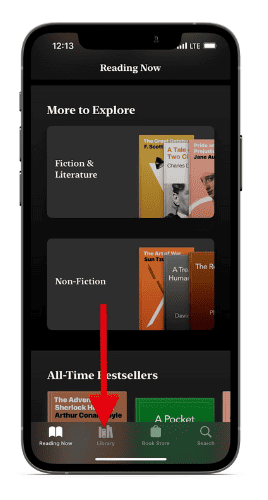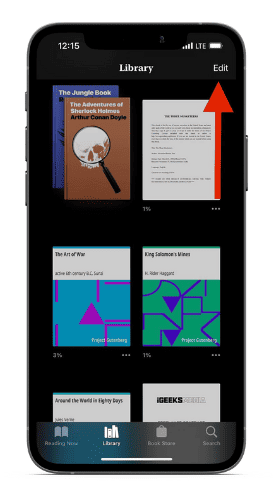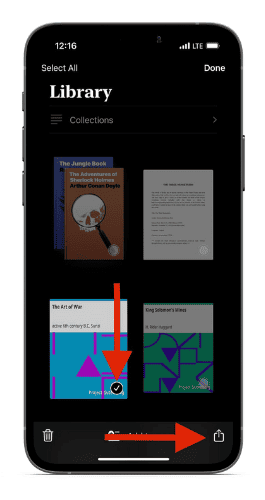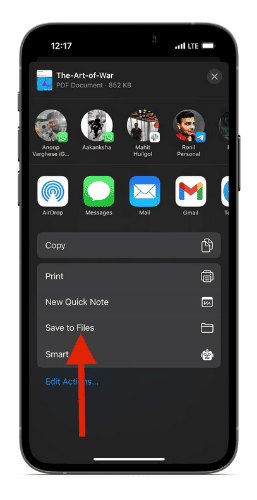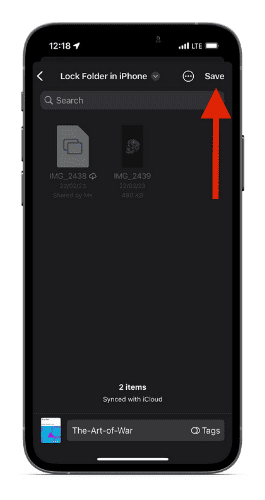Как перенести файлы из приложения «Книги» в приложение «Файлы»
Многие люди добавляют файлы PDF и EPUB в приложение «Книги» на своих iPhone или iPad. Приложение «Книги» предлагает несколько преимуществ по сравнению с обычным средством просмотра PDF. Более того, приложение «Файлы» не может открывать файлы EPUB, а приложение «Книги» — может. Теперь, по какой-либо причине, если вы хотите перенести эти файлы из приложения «Книги» в приложение «Файлы», мы составили руководство, которое поможет вам выполнить этот процесс без проблем.
Многие могут задаться вопросом, зачем вообще добавлять PDF-файлы в приложение «Книги». Ну, это потому, что приложение «Книги» предлагает такие функции, как добавление страниц в закладки, создание заметок, легкое переключение глав и т. Д. Кроме того, многим людям нравится анимация скручивания в приложении «Книги». Apple пришлось повторно ввести анимацию скручивания в приложении «Книги» в iOS 16.4 после ее удаления из iOS 16.
Перенос файлов из приложения «Книги» в приложение «Файлы»
Существует простое собственное решение, позволяющее передавать файлы из приложения «Книги» в приложение «Файлы». Однако вы можете передавать только один файл за раз. Кроме того, вы не можете передавать бесплатные или платные книги, купленные в приложении «Книги». Таким образом, у этого метода есть некоторые недостатки. Тем не менее, это единственный бесплатный метод, который позволяет вам это сделать.
С учетом сказанного, вот как перенести файлы PDF и EPUB из приложения «Книги» в приложение «Файлы».
Необходимое время: 2 минуты.
Выполните следующие действия, чтобы перенести файлы из книг в файлы.
- Откройте приложение «Книги» на своем iPhone или iPad и коснитесь параметра «Библиотека» в меню внизу.

- Здесь коснитесь параметра «Изменить», расположенного в правом верхнем углу.

- Выберите любой файл из вашей библиотеки и коснитесь значка «Поделиться», расположенного в правом нижнем углу.

- Прокрутите всплывающее меню вниз и выберите параметр «Сохранить в файлы».

- Выберите место назначения в приложении «Файлы» и коснитесь параметра «Сохранить» в правом верхнем углу.

Как упоминалось ранее, у нас нет собственного решения для одновременной передачи нескольких файлов. Таким образом, вам придется повторить процесс для каждого отдельного файла. Процесс, несомненно, займет много времени. Однако это единственный способ перенести файлы из приложения «Книги» в приложение «Файлы» на iPhone или iPad. Если вы хотите передать несколько файлов одновременно, перейдите к следующему шагу.
Перенос нескольких файлов из приложения «Книги» с помощью сторонних приложений
У нас нет собственного решения для переноса нескольких файлов из приложения «Книги» в приложение «Файлы». Вам нужно будет делать это по одному. Тем не менее, если вы хотите передать несколько файлов одновременно, вам придется прибегнуть к сторонним приложениям и инструментам. Эти сервисы позволяют передавать файлы с iPhone или iPad на Mac или ПК. Таким образом, конечная цель — получить файлы из приложения «Книги» — достигнута.
Теперь есть несколько инструментов, которые обещают передавать файлы с вашего iPhone на ваш Mac или ПК. Большинство этих услуг либо взимают абонентскую плату, либо требуют единовременной покупки лицензии.
Если у вас есть несколько файлов в приложении «Книги» и у вас нет времени переносить их по одному, вы можете попробовать Тенорная доля или НажмитеКопировать. Хотя я не пробовал ни один из двух, TouchCopy, кажется, предлагает лучшую поддержку для серии iPhone 14 и iOS 16. Более того, компания также имеет подробное объяснение процесса на своем веб-сайте.
Храните все свои книги в безопасном месте в iCloud
После перемещения файлов PDF или EPUB в приложение «Файлы» на iPhone обязательно сделайте резервную копию этих файлов в iCloud, чтобы не потерять их. Мы надеемся, что эта статья помогла вам перенести все ваши любимые книги или учебный материал. Если у вас есть какие-либо вопросы, сообщите нам об этом в комментариях ниже, и мы постараемся сделать все возможное, чтобы помочь вам с решением.